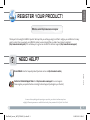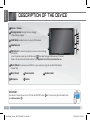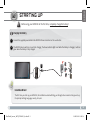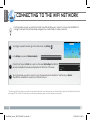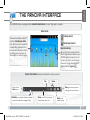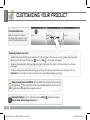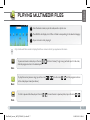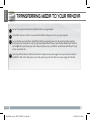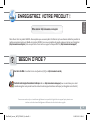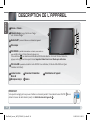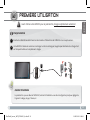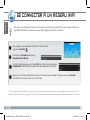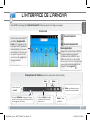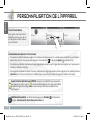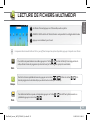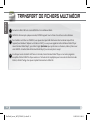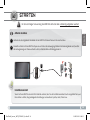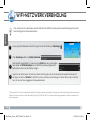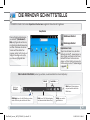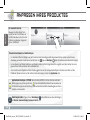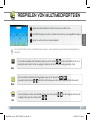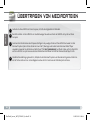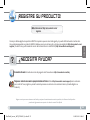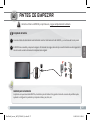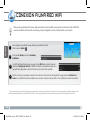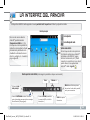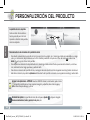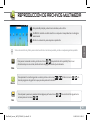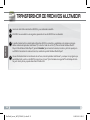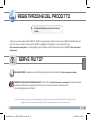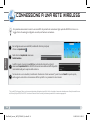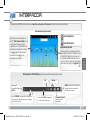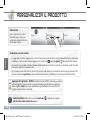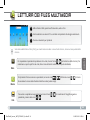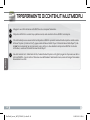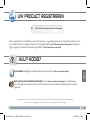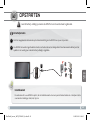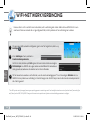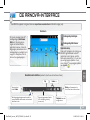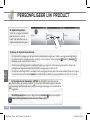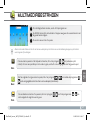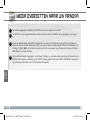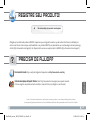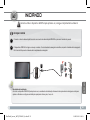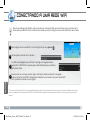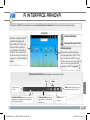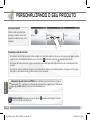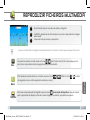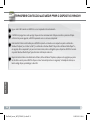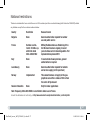Arnova 10 G2 Bedienungsanleitung
- Kategorie
- Tablets
- Typ
- Bedienungsanleitung
Seite laden ...
Seite laden ...
Seite laden ...
Seite laden ...
Seite laden ...
Seite laden ...
Seite laden ...
Seite laden ...
Seite laden ...
Seite laden ...
Seite laden ...
Seite laden ...
Seite laden ...
Seite laden ...
Seite laden ...
Seite laden ...

www
?
17
DEUTsCh
REgistRiEREN siE iHR PRoDukt!
Vielen Dank, dass Sie sich für dieses Produkt von ARNOVA entschieden haben. Wir hoffen, Sie werden viel Freude daran haben und
dass es Ihnen für viele Jahre zuverlässige Dienste leisten wird. Nachdem Sie Ihr ARNOVA-Produkt ausgepackt haben, empfehlen wir
Ihnen, sich ein paar Minuten Zeit zu nehmen, und es zu registrieren (
http://arnovatech.com/register). Dadurch erhalten Sie Zugriff auf
den technischen Support von ARNOVA (
http://arnovatech.com/support).
ÄIm Internet unter http://arnovatech.com/register
siE BENÖtigEN HiLfE?
Da unsere Produkte kontinuierlich aktualisiert und weiterentwickelt werden, kann die Software Ihres Geräts in Erscheinung und Funktionalität geringfügige
Abweichungen zu den Darstellungen in dieser Kurzbedienungsanleitung aufweisen.
Auf unserer Website: Für häug gestellte Fragen (FAQ) siehe http://arnovatech.com/faq
Kontaktieren Sie unseren technischen Kundendienst: Sie erhalten unter http://arnovatech.com/support Hilfe per E-Mail.
Bitte registrieren Sie Ihr Produkt, bevor Sie Kontakt mit dem technischen Support aufnehmen (siehe
Registrieren Sie Ihr Produkt
).
UserGuide_Arnova_10G2_PN110212_book.indd 17 31/10/2011 11:04:14

18
???
1
3
4
5
6
7
2
1
2
3
4
5
6
7
8
10
11
10
9
11
9
8
DEUTsCh
BEscHREiBuNg DEs aRNova
Lautstärke Tasten
Ladeanzeige: rote Anzeige: Akku wird geladen /
Grüne Anzeige: Akku geladen..
EIN/AUS-Taste: erlaubt das Gerät einzuschalten oder auszuschalten.
Kopfhöreranschluss
USB Host-Port: Zur Verwendung einer Tastatur, einer Maus oder
ein USB-Stick. Tippen Sie auf dem Desktop auf das Menü Icon
und wählen anschließend Einstellungen/USB Mode select.Wenn das Host port ausgeschaltet ist, tippen Sie auf die
Host port
Zeile um es einzuschalten. Wichtig: Schalten Sie den Host Port nach Gebrauch aus.
Micro USB Port: Um Ihren ARNOVA mit Ihrem Computer zu verbinden, verwenden Sie das mitgelieferte USB Kabel (um Dateien
zu übertragen).
Micro SD Karten Slot Strom anschluss Hardware-Reset
Eingebautes Mikro Camera
WICHTIG:
Ihr Gerät ist abgestürzt, bitte schalten Sie es aus. Drücken und halten Sie den Ein-/Aus-Taste
3
für 10 Sekunden
oder drücken Sie den Reset-Schalter, Hardware-Reset
9
.
UserGuide_Arnova_10G2_PN110212_book.indd 18 31/10/2011 11:04:23

19
1
2
▲
!
1
EUR
US
UK
DEUTsCh
staRtEN
Installationsassistent
Wenn Sie Ihren ARNOVA das erste Mal in Betrieb nehmen, leitet Sie der Installationsassistent durch einige Bildschirme, um
Ihnen dabei zu helfen, die grundlegenden Einstellungen vorzunehmen. Sprache, Land, Uhrzeit usw.
Vor der erstmaligen Verwendung des ARNOVA sollte der Akku vollständig aufgeladen werden!
Auaden des Akkus
Verbinden Sie das mitgelieferte Stromkabel mit dem ARNOVA-Stromanschluss und mit einer Steckdose.
Daraufhin schaltet sich der ARNOVA-Player ein und startet den Ladevorgang. Während der Akku aufgeladen wird, leuchtet
die Leistungsanzeige rot. Diese wechselt zu Grün, sobald der Akku vollständig geladen ist.
UserGuide_Arnova_10G2_PN110212_book.indd 19 31/10/2011 11:04:32

20
1
2
3
4
www
DEUTsCh
* Für kostenlose WiFi-Access Points besteht kein Bedarf für das Eingeben spezieller Informationen. Für abgesicherte Netzwerke benötigen Sie entweder einen
Schlüssel (eine Serie von Zahlen und/oder Buchstaben) des Typs WEP, WPA oder WPA2. Um die exakten Verbindungsparameter zu erhalten, kontaktieren Sie
den Internetprovider.
Dazu müssen Sie sich in Reichweite eines WiFi befinden. Der ARNOVA wir dann jedesmal eine Verbindung mit einem der
bereits konfigurierten Netzwerke herstellen.
Um ein neues WiFi Netzwerk einzurichten, tippen Sie auf dem Desktop auf
Einstellungen .
Unter
Einstellungen wählen Sie Drahtlos & Netzwerke.
Wenn das WiFi ausgeschaltet ist, tippen Sie auf die
WLAN Zeile um es einzuschalten.
Dann wählen Sie
WLAN-Einstellungen aus. Der ARNOVA wird die verfügbaren WiFi-
Netze suchen und sie auf dem Display anzeigen.
Tippen Sie auf das Netzwerk, mit dem Sie verbinden möchten, geben Sie die erforderlichen Netzwerkinformationen ein*
und tippen Sie dann auf
Verbinden. Ihr ARNOVA wird nun versuchen, eine Verbindung mit diesem WiFi-Hot Spot aufzuneh-
men, mit den von Ihnen eingegebenen Netzwerkparametern.
Wifi-NEtzWERkvERBiNDuNg
UserGuide_Arnova_10G2_PN110212_book.indd 20 31/10/2011 11:04:33

21
▼
▼
▼
▼
▼▼
DEUTsCh
Obere Leiste der Schnittstelle (variiert, je nachdem, in welchem Bildschirm Sie sich befinden)
Zurück zur
Startseite
Zurück zum vorheri-
gen Bildschirm
Menü: bietet Menüoptionen
entsprechend des aktuellen
Bildschirms.
Ihr ARNOVA-Gerät ist mit einem Kapazitiven Touchscreen ausgerüstet. Benutzen die Fingerbeere.
Hauptfenster
Applikationen Taste
Tippen Sie auf dieses Icon, um alle in-
stallierten Android™- Anwendungen zu
sehen (Spiele, verschiedene Tools, usw.).
Bei Bedarf können Sie diese Anwen-
dungen auf Ihren Desktop kopieren. Sie
finden weitere Android™-Anwendungen
in AppsLib
.
Dies sind Desktop-Verküpfungen
von Android™ (
Web-Browser, E-
Mail
, usw.). Tippen Sie auf ein Icon,
um die entsprechende Anwendung
zu öffnen. Sie können den Home-
Screen nach Ihren Wünschen
anpassen, indem Sie Shortcuts und
Widgets hinzufügen oder entfer-
nen. Siehe auch folgende Seite.
Status-Icons: (WiFi Verbindungssta-
tus, Ladezustand der Batterie usw.)
Mitteilungs-Icons: Um die Mitteilung zu sehen,
ziehen Sie die top bar einfach nach unten.
Uhrzeit Lautstärke -/+
Web-Browser Shortcut
Einstellungen Shortcut
DiE aRNova scHNittstELLE
UserGuide_Arnova_10G2_PN110212_book.indd 21 31/10/2011 11:04:42

22
DEUTsCh
Passen Sie die Elemente auf dem Desktop an
- Um ein Element (Shortcuts, Widgets, usw.) auf Ihren Home-Screen hinzuzufügen, wählen Sie eine leere Position, um dann aus der Liste eine
Anwendung auszuwählen. Sie können auch auf das Menü Icon
tippen und Hinzufügen wählen (zu finden im unteren Bereich des Displays).
- Um ein Element auf Ihrem Desktop zu verschieben, halten Sie Ihren Finger darauf bis es größer wird, dann ziehen Sie es zur
gewünschten Stelle und lassen Sie anschließend los.
- Zum Löschen eines Objektes auf Ihrem Desktop gehen Sie auf das entsprechende Objekt und ziehen es einfach auf den
Mülleimer (dieser erscheint auf der rechten Seite des Displays) anstatt des
Applikations-Tab.
Einstellungen ändern: Tippen Sie auf
Einstellungen und wählen Sie aus einer der Kategori-
en:
Wireless, Sound und Display, Datum und Uhrzeit, usw.
Der erweiterte Desktop
Bewegen Sie Ihren Finger hori-
zontal auf dem Touchscreen, um
auf die linke oder rechte Seite des
Desktops zu gelangen. Insgesamt
gibt es 3 Desktops.
Applikationen hinzufügen - APPSLIB: Wenn Sie Ihren ARNOVA mit dem Internet verbunden
haben, tippen Sie auf das AppsLib Ikon
. Diese Onlinebibliothek bietet Ihnen tausende zum
Teil kostenlose Apps wie Unterhaltung, Spiele und weitere nützliche Anwendungen zum herun-
terladen und verwenden.
aNPassEN iHREs PRoDuktEs
UserGuide_Arnova_10G2_PN110212_book.indd 22 31/10/2011 11:04:43

23
1
2
3
DEUTsCh
aBsPiELEN voN muLtimEDiaDatEiEN
Video
Musik
Foto
Tippen Sie auf der Startseite auf Video icon, Audio icon oder Foto icon.
Der ARNOVA zeigt nun eine Liste von Dateien oder Ordern an, je nach gewählter Kategorie.
Tippen Sie auf eine Datei, um diese abzuspielen.
Nur in den Modi Video und Foto: Um Bildschirmsteuerungen ein- oder auszublenden, tippen Sie auf eine beliebige Stelle im
Bildschirm.
Um ein Video anzuhalten oder fortzusetzen, tippen Sie auf das Symbol
/ (unten auf dem Bildschirm). Um zu
einem bestimmten Punkt im Video zu springen, schieben Sie die Fortschrittsleiste zum gewünschten Punkt.
Um zum nächsten oder letzten Titel zu gelangen, tippen Sie auf die Symbole
/ .
Verwenden Sie die Symbole
/ und die Fortschrittsleiste, wie in dem Video-Player-Bildschirm (siehe oben).
Um eine Diashow zu starten oder anzuhalten, tippen Sie auf das Symbol
/ .
Für die Anzeige des nächsten oder
vorherigen Fotos tippen Sie auf die Symbole
/ .
UserGuide_Arnova_10G2_PN110212_book.indd 23 31/10/2011 11:04:44

24
DEUTsCh
ÜBERtRagEN voN mEDiaDatEiEN
Verbinden Sie Ihren ARNOVA mit dem Computer, mit Hilfe des mitgeliefertem USB-Kabels.
Daraufhin schaltet sich der ARNOVA ein. Innerhalb weniger Sekunden erscheint der ARNOVA als Symbol auf Ihrem
Computer.
Sie können Ihre Media-Dateien durch Kopieren/Einfügen in die jeweiligen Ordner auf Ihren ARNOVA entweder mit dem
Windows® Explorer (oder mit dem Finder auf einem Mac®) übertragen oder indem Sie den Windows Media® Player
verwenden. Verwenden Sie den Windows Media Player® (Tab
Sync [Synchronisieren]), um Musik, Videos und Fotos Ihrer Wahl
auf Ihrem ARNOVA zu synchronisieren. Weitere Informationen entnehmen Sie bitte der Windows Media Player®-Hilfe.
Sobald die Dateiübertragung beendet ist, schließen Sie den Windows® Explorer und alle anderen Programme. Klicken Sie
auf das ‘Sicher entfernen’ Icon in der Ablageleiste neben der Uhr. Sie können das USB-Kabel jetzt entfernen.
2
3
4
1
UserGuide_Arnova_10G2_PN110212_book.indd 24 31/10/2011 11:04:44
Seite laden ...
Seite laden ...
Seite laden ...
Seite laden ...
Seite laden ...
Seite laden ...
Seite laden ...
Seite laden ...
Seite laden ...
Seite laden ...
Seite laden ...
Seite laden ...
Seite laden ...
Seite laden ...
Seite laden ...
Seite laden ...
Seite laden ...
Seite laden ...
Seite laden ...
Seite laden ...
Seite laden ...
Seite laden ...
Seite laden ...
Seite laden ...
Seite laden ...
Seite laden ...
Seite laden ...
Seite laden ...
Seite laden ...
Seite laden ...
Seite laden ...
Seite laden ...
Seite laden ...
-
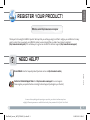 1
1
-
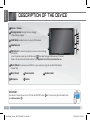 2
2
-
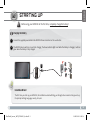 3
3
-
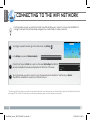 4
4
-
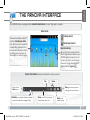 5
5
-
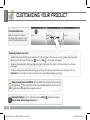 6
6
-
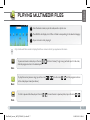 7
7
-
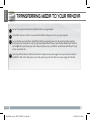 8
8
-
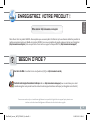 9
9
-
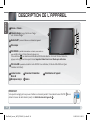 10
10
-
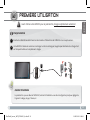 11
11
-
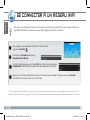 12
12
-
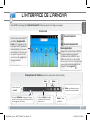 13
13
-
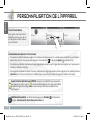 14
14
-
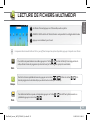 15
15
-
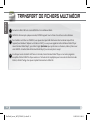 16
16
-
 17
17
-
 18
18
-
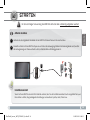 19
19
-
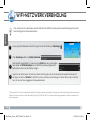 20
20
-
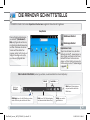 21
21
-
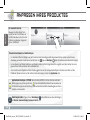 22
22
-
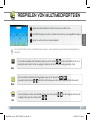 23
23
-
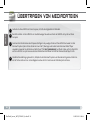 24
24
-
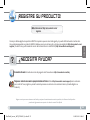 25
25
-
 26
26
-
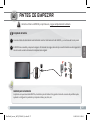 27
27
-
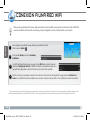 28
28
-
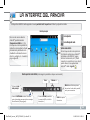 29
29
-
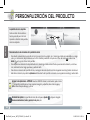 30
30
-
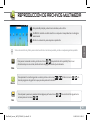 31
31
-
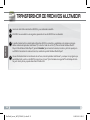 32
32
-
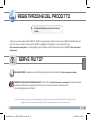 33
33
-
 34
34
-
 35
35
-
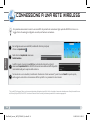 36
36
-
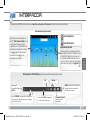 37
37
-
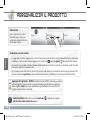 38
38
-
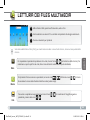 39
39
-
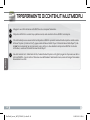 40
40
-
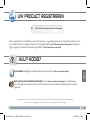 41
41
-
 42
42
-
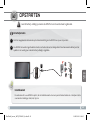 43
43
-
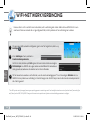 44
44
-
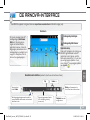 45
45
-
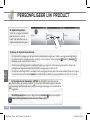 46
46
-
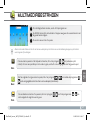 47
47
-
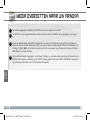 48
48
-
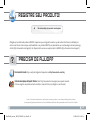 49
49
-
 50
50
-
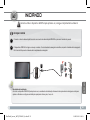 51
51
-
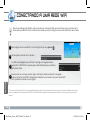 52
52
-
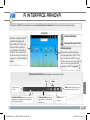 53
53
-
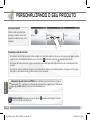 54
54
-
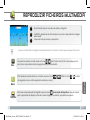 55
55
-
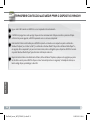 56
56
-
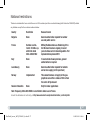 57
57
Arnova 10 G2 Bedienungsanleitung
- Kategorie
- Tablets
- Typ
- Bedienungsanleitung
in anderen Sprachen
- English: Arnova 10 G2 Operating instructions
- français: Arnova 10 G2 Mode d'emploi
- español: Arnova 10 G2 Instrucciones de operación
- italiano: Arnova 10 G2 Istruzioni per l'uso
- Nederlands: Arnova 10 G2 Handleiding
- português: Arnova 10 G2 Instruções de operação